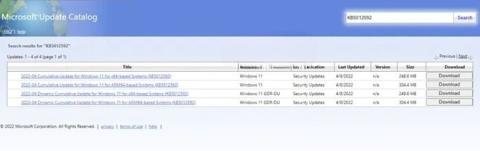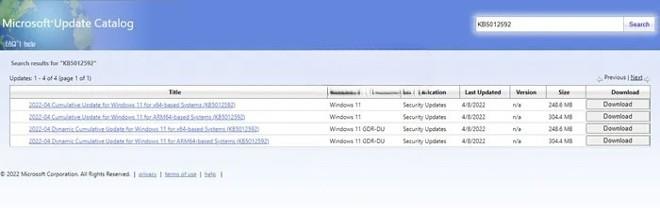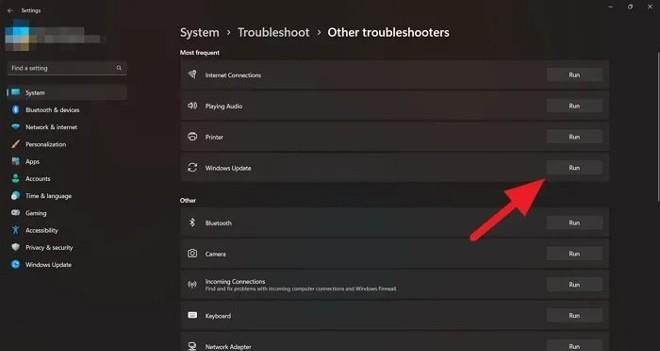Microsoft всегда гарантирует, что дыры в безопасности, ошибки функций... в Windows будут устранены с помощью исправлений, выпущенных через Центр обновления Windows . Однако в системе обновлений Windows часто возникают ошибки, одна из самых досадных ошибок – код 0x800f8011.
Эта ошибка часто появляется при обновлении с сообщением: «Нам не удалось установить это обновление, но вы можете попробовать еще раз (0x800f8011)». И конечно же, эта ошибка не позволяет устанавливать новые обновления.
В этой статье LuckyTemplates расскажет вам, как исправить код ошибки Центра обновления Windows 0x800f8011.
Причина ошибки Центра обновления Windows с кодом 0x800f8011
Иногда некоторые файлы, необходимые для процесса обновления, отсутствуют, что приводит к появлению ошибки 0x800f8011 при попытке обновления Windows. Кроме того, эту проблему также могут вызвать конфликты между сторонним антивирусным программным обеспечением или устаревшими системными драйверами.
Чтобы исправить код ошибки Центра обновления Windows 0x800f8011, используйте следующие методы.
1. Попробуйте установить обновление вручную.
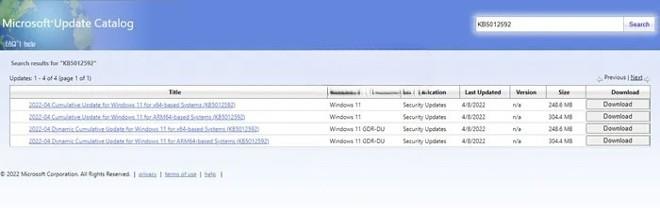
Самый интуитивно понятный и самый высокий показатель успеха, который вы должны попробовать в первую очередь, — это установить обновление вручную. Если что-то не так с компонентами Центра обновления Windows или отсутствуют необходимые файлы, ручная установка поможет устранить проблему.
- Откройте «Настройки Windows» и перейдите на вкладку «Центр обновления Windows».
- Найдите код обновления, с установкой которого у вас возникли проблемы. Обычно начинается с буквы KB и упоминается в круглых скобках в конце названия обновления.
- Посетите страницу каталога Центра обновления Microsoft и вставьте код базы знаний в строку поиска.
- Вы увидите обновления, соответствующие номеру базы знаний, который вы ищете.
- Нажмите «Загрузить» и следуйте инструкциям по установке обновления вручную.
Перезагрузите компьютер, чтобы завершить процесс обновления.
2. Временно отключите стороннее антивирусное программное обеспечение.
Если основной причиной проблемы является конфликт между сторонним антивирусным ПО и Центром обновления Windows, вы можете просто временно отключить антивирусное ПО. После отключения попробуйте еще раз установить обновление и проверьте, нормально оно работает или нет.
3. Запустите средство устранения неполадок Центра обновления Windows.
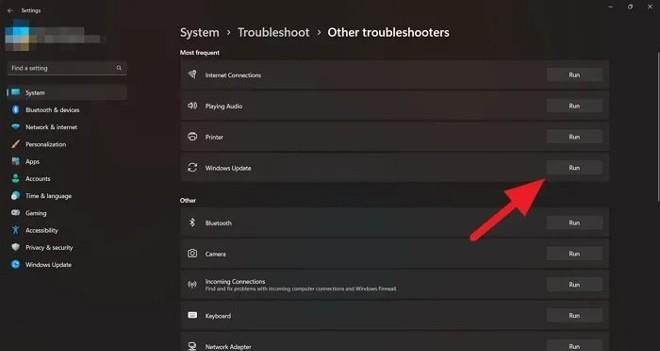
Microsoft предоставляет отладчики практически для каждой функции Windows. Поэтому вы можете попробовать использовать средство устранения неполадок, чтобы исправить проблемы Центра обновления Windows.
- Откройте «Настройки Windows» и выберите вкладку «Система».
- Прокрутите вниз, чтобы найти и нажать «Устранение неполадок».
- Нажмите «Другие средства устранения неполадок», и в разделе «Наиболее частые» вы увидите инструмент устранения неполадок Центра обновления Windows. Нажмите «Выполнить» и дождитесь завершения процесса исправления ошибок.
Средство исправления Центра обновления Windows просканирует всю файловую систему и исправит проблему при обнаружении. После завершения процесса попробуйте установить обновление еще раз.
4. Верните компоненты Центра обновления Windows в состояние по умолчанию.
Если средство устранения неполадок Центра обновления Windows не помогает, вы можете вернуть компоненты Центра обновления Windows в состояние по умолчанию. Если в вашей системе Центра обновления Windows часто возникают проблемы, лучшим вариантом будет сброс компонентов Центра обновления Windows.
Сброс компонентов Центра обновления Windows — относительно сложный процесс, требующий некоторого опыта работы с компьютером. Подробную инструкцию вы можете найти в статье ниже:
Как исправить код ошибки Центра обновления Windows 0x800f081f?
Люди часто путают ошибку в этой статье с кодом ошибки Центра обновления Windows 0x800f081f. Фактически, ошибка 0x800f081f сопровождается сообщением «При установке обновления возникли проблемы» и ее можно исправить с помощью доступной утилиты DISM. Утилита DISM может обнаруживать несоответствия в системных файлах и приводить их в согласованное состояние.